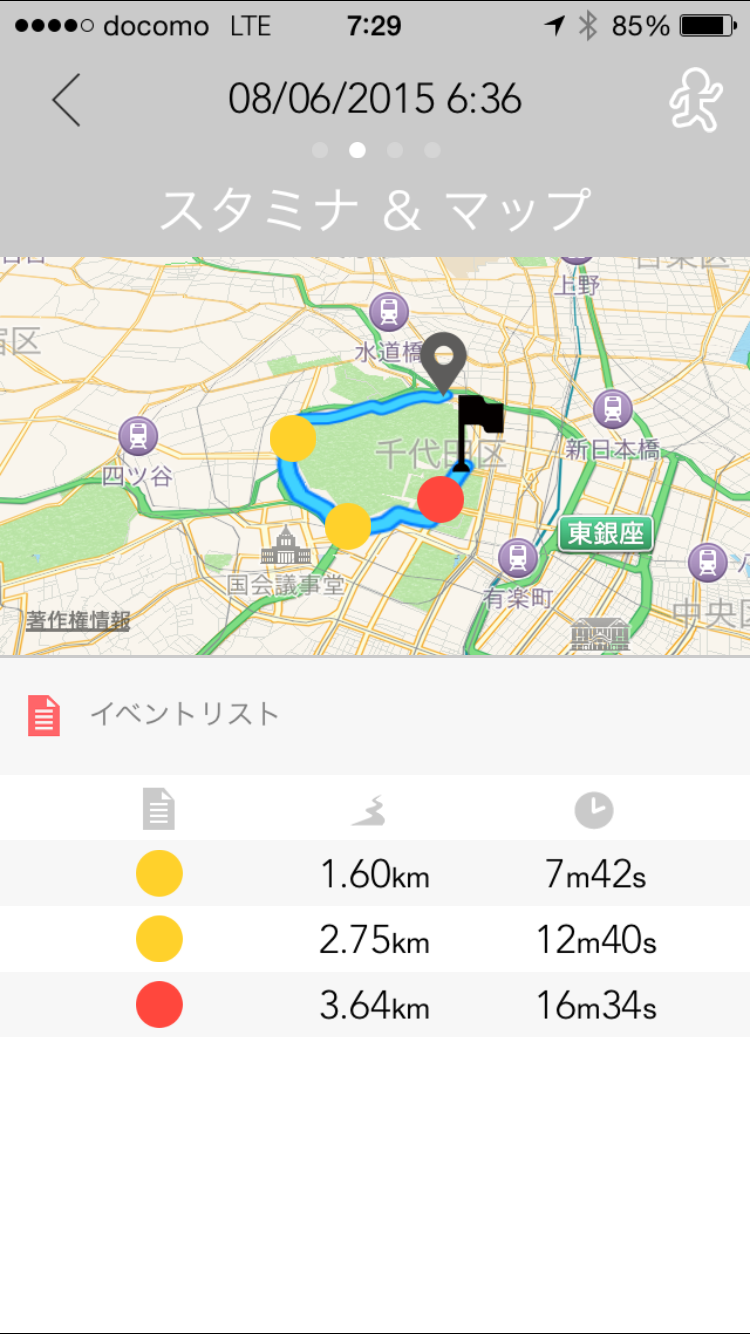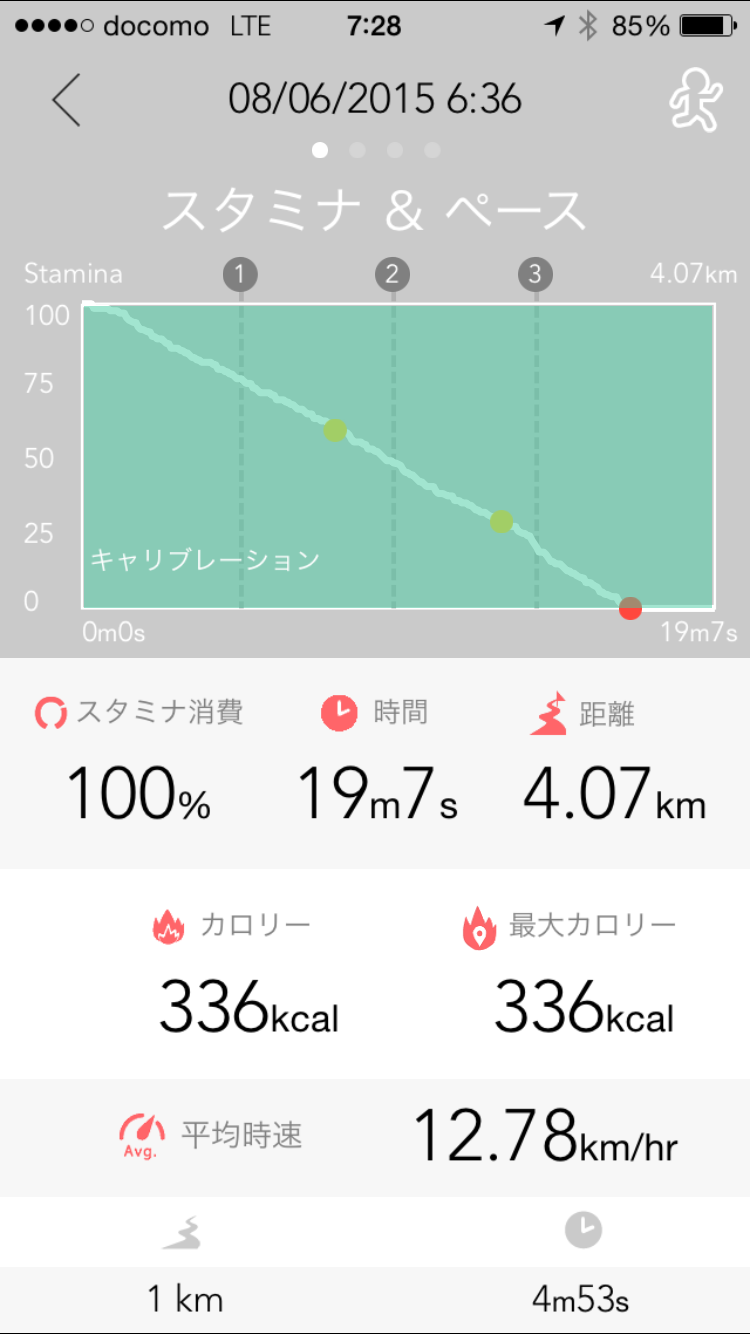GoMoreアプリには、ランニング、屋内ランニング、サイクリング、屋内サイクリング、トレッキング、屋内ワークアウトと6つのトレーニングモードがあります。
それぞれのモードでは、初めてGoMoreを使用する際にキャリブレーション(個々の能力測定)が必要になります。運動の違いにより使う筋肉も違うため、トレーニングモードはそれぞれのトレーニングに最適化されたプロファイルに分かれています。キャリブレーションでは、個々のトレーニングに最適化されたプロファイルを個人の能力値でアジャストするという作業を内部的に行っています。そのため、使う筋肉が同じである『ランニング』や『屋内ランニング』は、どちらかのモードでキャリブレーションが完了すればいいということになります。『サイクリング』と『屋内サイクリング』についても同様です。キャリブレーションをやりたく無い場合は、「メニュー > バージョン情報 > キャリブレーションステータス」の項目をオンにすることでキャリブレーションを行わずにGoMoreを使うことはできます。しかし、正しくキャリブレーションを行うことによって、以降のトレーニングでより正確な運動能力を計測することが出来るようになるので、キャリブレーションを行うことをお勧めします。
キャリブレーション中の重要なポイントは、『一定に保てるベストの運動強度で最低15分はその運動を続ける必要がある』ということです。例えば、キャリブレーションを終了する前にペースを落とすとか、休憩してしまうと、キャリブレーションを正しく完了できません。キャリブレーションを終了する直前まで心拍が高い値を示していることが重要です。
下の画面のような内容で、キャリブレーションは正しく完了することができます。
GoMoreスタミナセンターを装着し電源をオンにしてワークアウトの種類を選択すると、ランニングでは5Km、サイクリングでは10km、トレッキングでは1km、屋内ワークアウトでは500kcalの [キャリブレーション開始] 画面が表示されます。それぞれの目標をクリアできるようがんばりましょう。ただし、これらの距離やカロリー消費の値は、あくまでもキャリブレーション中のトレーニングを行う目安です。上記の距離やカロリー消費に満たない値でも最低15分の運動を行えばキャリブレーションを正しく完了できます。
理想的には、15分間全力でそれぞれの運動を行って、それ以上は無理というレベルまで追い込むことですが、できない場合はとにかく一定に保てるベストの運動強度で15分間の運動を続けることを目標にしてがんばってください。
キャリブレーションを終了すると『呼吸について』、『筋肉の状態について』、『疲労の度合いについて』の3つの質問ページが順に表示されます。最後の『疲労の度合い』については、「ベストな運動強度で」ということなので、当然『8-9』もしくは『10』を選択できるような強度で運動を行います。
【注意点】
- GoMoreアプリのキャリブレーションでは、それぞれ最低15分間の運動が必要です。15分未満でキャリブレーションを終えてしまうと、その回のキャリブレーションは失敗したことになり、「キャリブレーション未完了」となります。ただし、キャリブレーションとして行ったトレーニングは、終了時に保存することが可能です。
- キャリブレーションが未完了の場合は、次回のセッションでもキャリブレーションが始まる仕様となっています。
キャリブレーションが正しく完了できない場合は、次のどちらかのメッセージが質問への回答直後に表示されます。


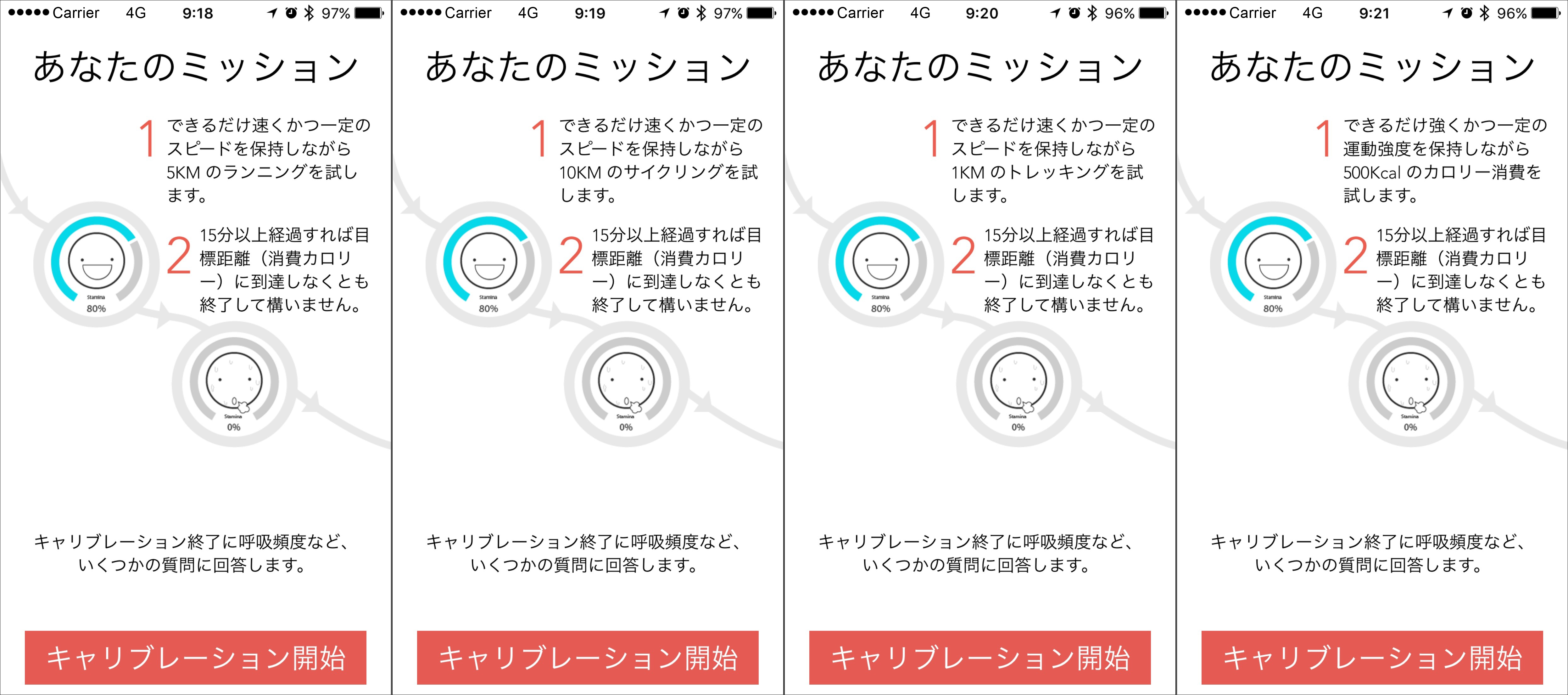

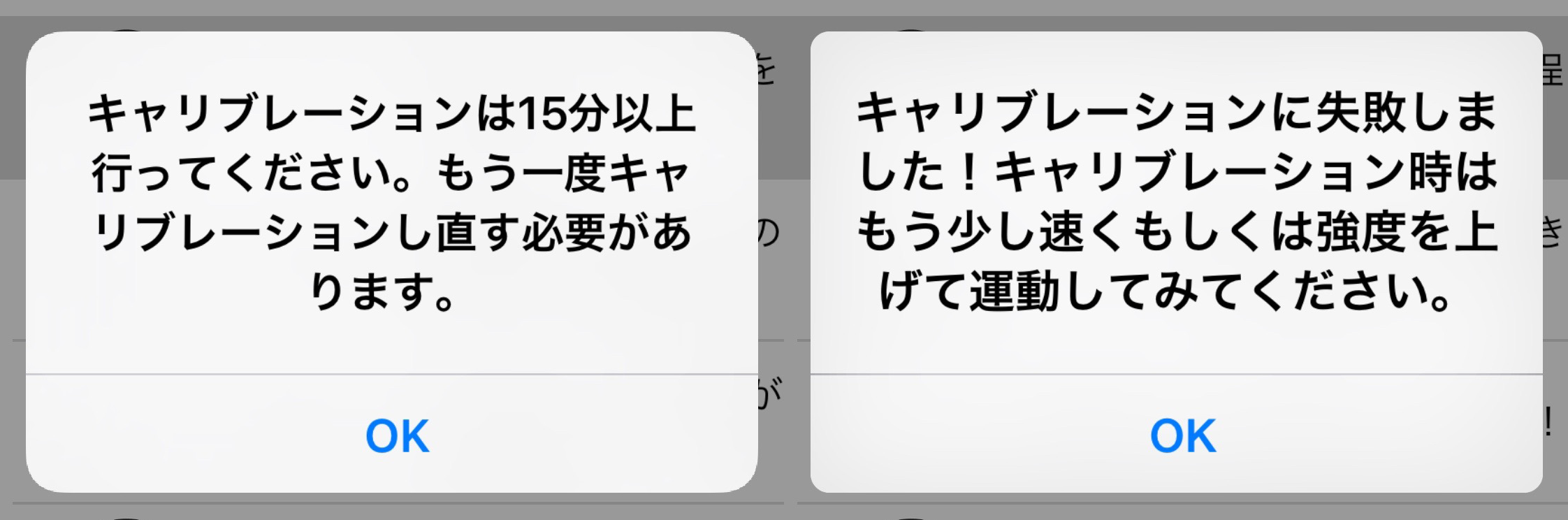
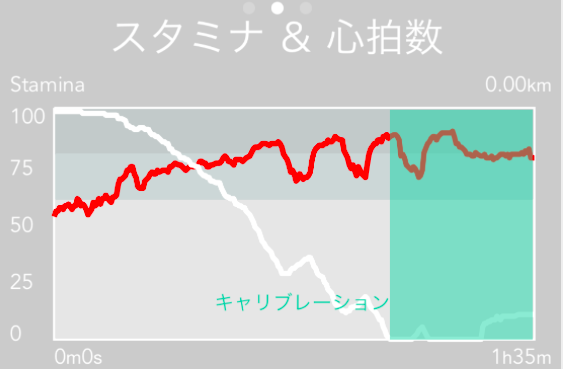

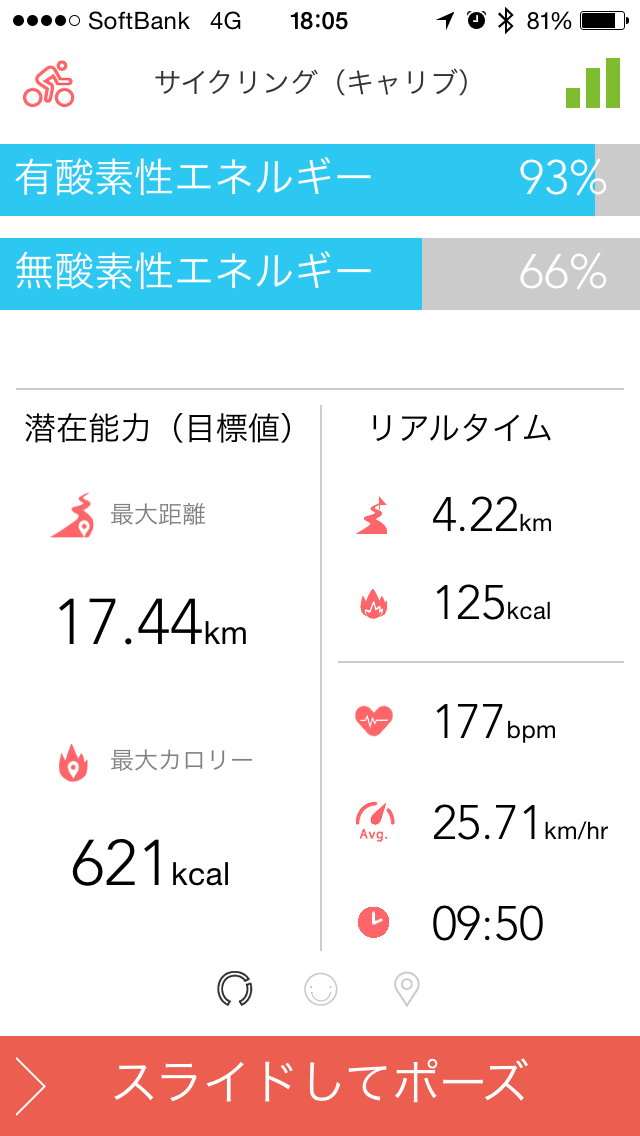


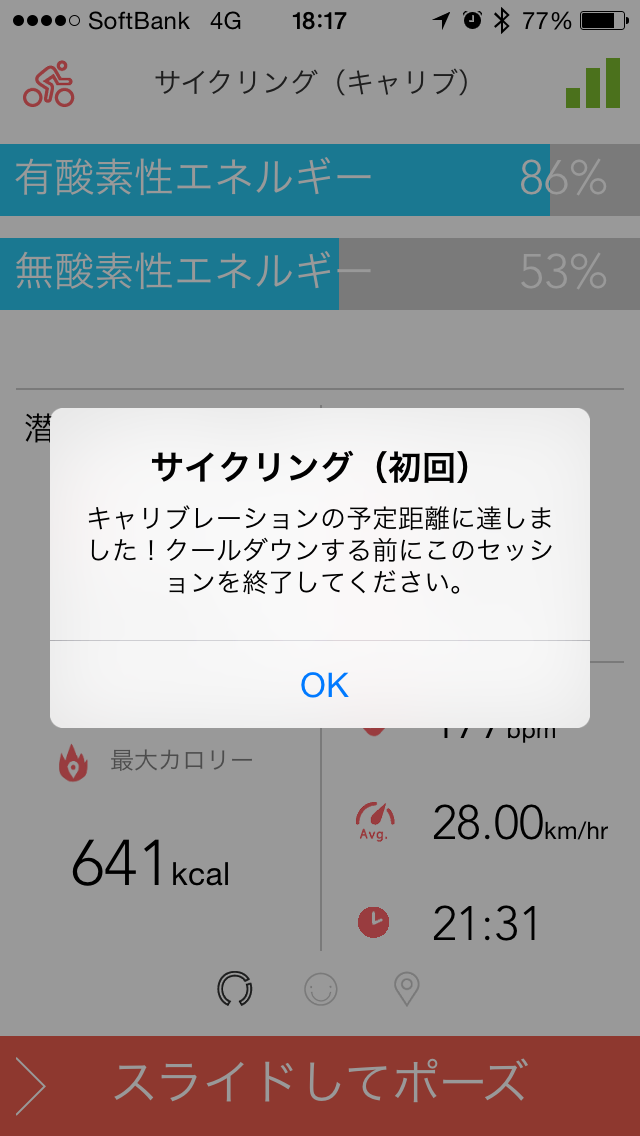

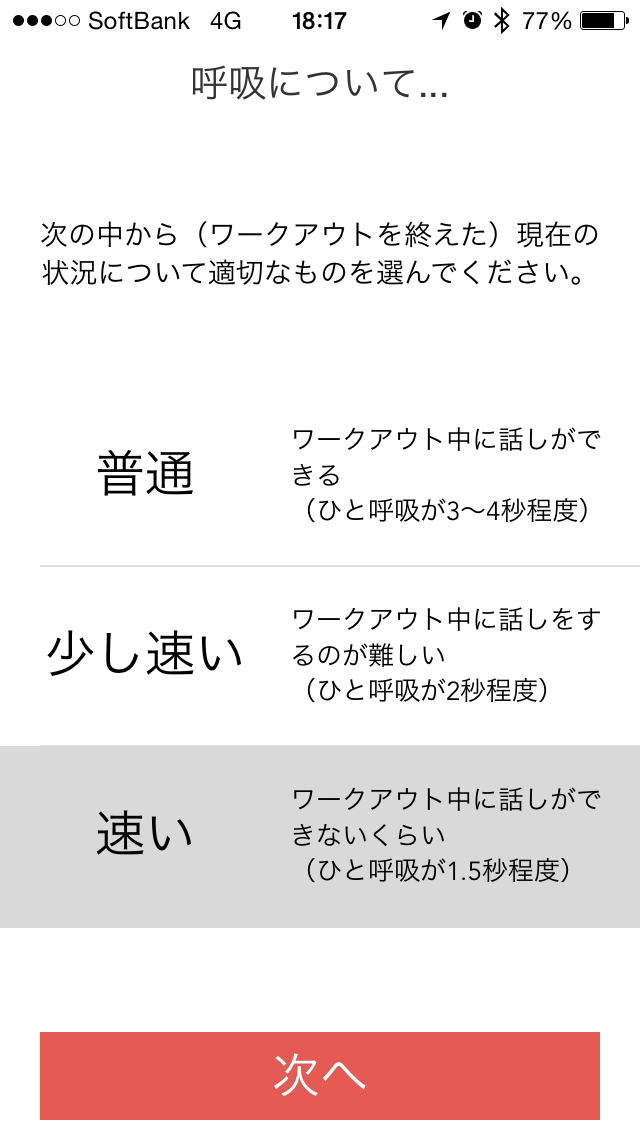

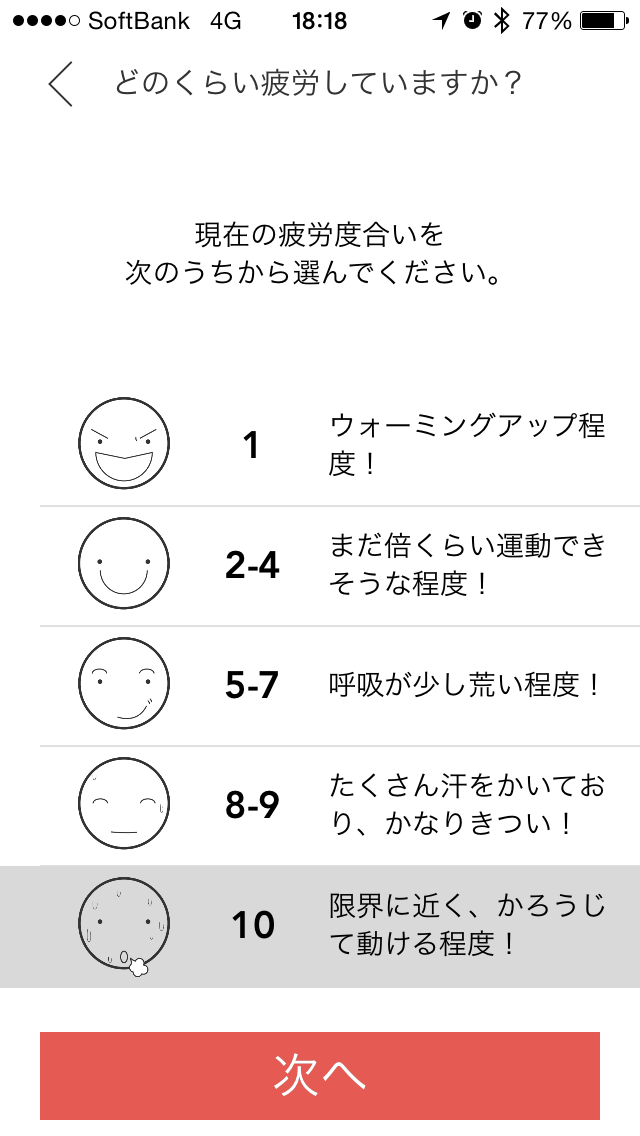

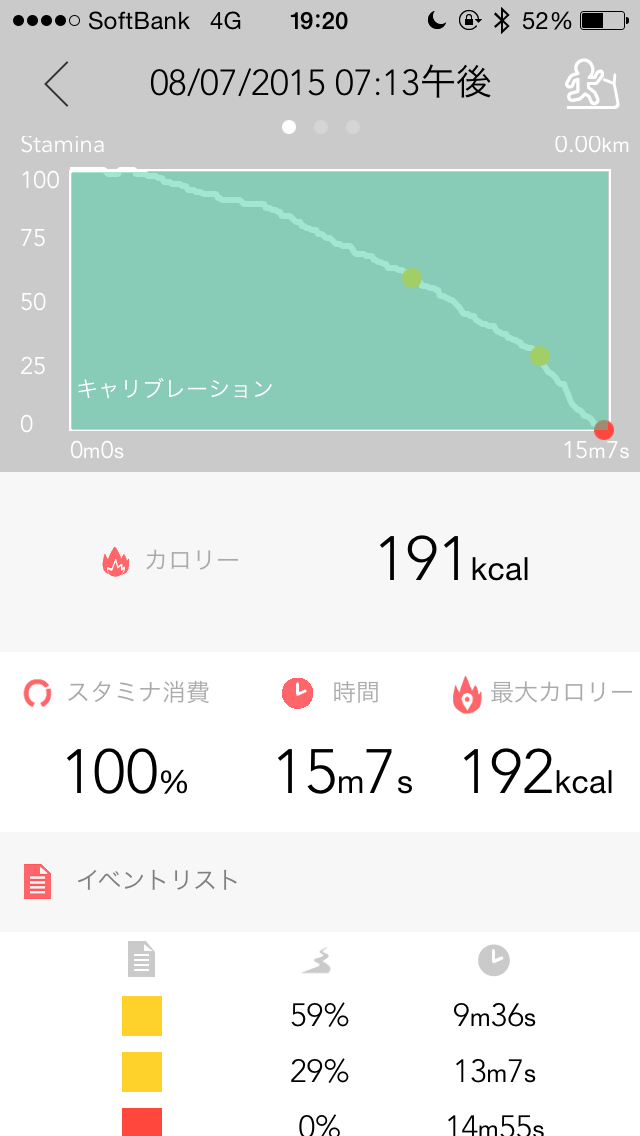









 アプリのキャリブレーションを終了をして、アプリが聞いてくる3つの質問に答えます。無事にキャリブレーションが成功しました。データを見ると、思ったより追い込んでいることがわかります。ペースも速く、M君の感覚では、相当疲労したとのことで、今回のワークアウトにより、正確な値が測れたと思われます。
アプリのキャリブレーションを終了をして、アプリが聞いてくる3つの質問に答えます。無事にキャリブレーションが成功しました。データを見ると、思ったより追い込んでいることがわかります。ペースも速く、M君の感覚では、相当疲労したとのことで、今回のワークアウトにより、正確な値が測れたと思われます。